Spis treści
- Metoda 1. Naprawa niemożności wyodrębnienia pliku ZIP za pomocą oprogramowania do naprawy plików
- Metoda 2. Rozwiązanie problemu Nie można wyodrębnić pliku ZIP za pomocą CHKDSK
- Metoda 3. Użyj innego narzędzia do wyodrębniania plików, aby naprawić niemożność otwarcia pliku ZIP
- Metoda 4. Uruchom ponownie proces Eksploratora Windows, aby naprawić problem z otwieraniem pliku ZIP
Nie możesz rozpakować plików Zip w systemie Windows? Pliki Zip i RAR to dwa popularne formaty kompresji, które mogą zapisywać pliki o dużych objętościach na bardzo ograniczonej przestrzeni. Użytkownicy zawsze używają plików Zip do przesyłania dużych danych. Jednak pliki Zip są bardzo podatne na uszkodzenia i z pewnością jest to denerwujące, jeśli jesteś w pośpiechu. Czuj się swobodnie; ten post od EaseUS pomoże Ci z łatwością rozwiązać ten błąd zip nieotwierający się.
Metoda 1. Naprawa niemożności wyodrębnienia pliku ZIP za pomocą oprogramowania do naprawy plików
Jeśli podczas próby otwarcia pliku pojawia się komunikat, że jest to uszkodzony plik ZIP, szybkim rozwiązaniem jest użycie niezawodnego i wydajnego narzędzia do naprawy plików ZIP, np. EaseUS Fixo File Repair .
Ta naprawa plików może pomóc rozwiązać wiele problemów związanych z plikiem ZIP w następujący sposób:
- Naprawa uszkodzonego archiwum
- Naprawa skompresowanego folderu jest pusta
- Napraw uszkodzony lub nieprawidłowy plik Zip
Aby naprawić uszkodzone pliki ZIP, postępuj zgodnie z poniższymi instrukcjami:
Krok 1. Pobierz i uruchom EaseUS Fixo File Repair na swoim komputerze. Wybierz „File Repair”, aby naprawić uszkodzone pliki Zip. Kliknij „Add Files”, aby wybrać uszkodzone pliki Zip przeglądając foldery.

Krok 2. Aby naprawić wiele plików Zip jednocześnie, możesz kliknąć przycisk „Napraw wszystkie”. Jeśli chcesz naprawić jeden plik, przesuń wskaźnik myszy na wybrany plik i wybierz „Napraw”. Możesz również wyświetlić podgląd pliku Zip, klikając ikonę oka.

Krok 3. Kliknij „Zapisz”, aby zapisać wybrany plik. Możesz również wybrać „Zapisz wszystko”, aby zapisać wszystkie naprawione pliki. Następnie wybierz „Wyświetl naprawione”, aby zobaczyć miejsce zapisu naprawianych plików Zip.

Możesz udostępnić to narzędzie i ten post na forach takich jak Reddit, aby pomóc większej liczbie użytkowników naprawić ten błąd uniemożliwiający otwarcie pliku ZIP:
Metoda 2. Rozwiązanie problemu Nie można wyodrębnić pliku ZIP za pomocą CHKDSK
Jeśli masz podstawową wiedzę, możesz wypróbować tę metodę. Możesz wpisać konkretne polecenie w wierszu poleceń, aby naprawić plik Zip, który się nie otwiera :
Krok 1. Wpisz cmd w pasku wyszukiwania i naciśnij Enter, aby otworzyć wiersz poleceń. Następnie wybierz „Uruchom jako administrator”.

Krok 2. Wpisz następujące polecenie w oknie wiersza poleceń i naciśnij Enter:

Krok 3. Teraz uruchom ponownie komputer i sprawdź, czy błąd nadal występuje.
Metoda 3. Użyj innego narzędzia do wyodrębniania plików, aby naprawić niemożność otwarcia pliku ZIP
Jeśli używasz narzędzia do rozpakowywania plików, aby otworzyć skompresowany plik Zip, możesz wypróbować inne narzędzie do rozpakowywania, takie jak WinZip lub 7-Zip. Weźmy 7-Zip jako przykład:
Krok 1. Pobierz i zainstaluj 7-Zip z oficjalnej strony, a następnie uruchom go.
Krok 2. Kliknij prawym przyciskiem myszy problematyczny plik Zip i wybierz „7-zip” > „Wypakuj pliki”.
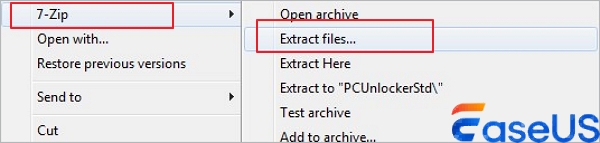
Metoda 4. Uruchom ponownie proces Eksploratora Windows, aby naprawić problem z otwieraniem pliku ZIP
Jeśli nie używasz żadnego narzędzia do wyodrębniania plików, ale używasz wbudowanego narzędzia do otwierania pliku Zip, możesz tymczasowo zakończyć proces Eksploratora Windows, aby rozwiązać problem nieotwierania pliku Zip. Wykonaj poniższe kroki:
Krok 1. Naciśnij i przytrzymaj jednocześnie klawisze Ctrl + Shift + Esc, aby uruchomić Menedżera zadań.
Krok 2. Znajdź Eksploratora Windows i kliknij go prawym przyciskiem myszy. Następnie wybierz „Zakończ zadanie” z menu kontekstowego.
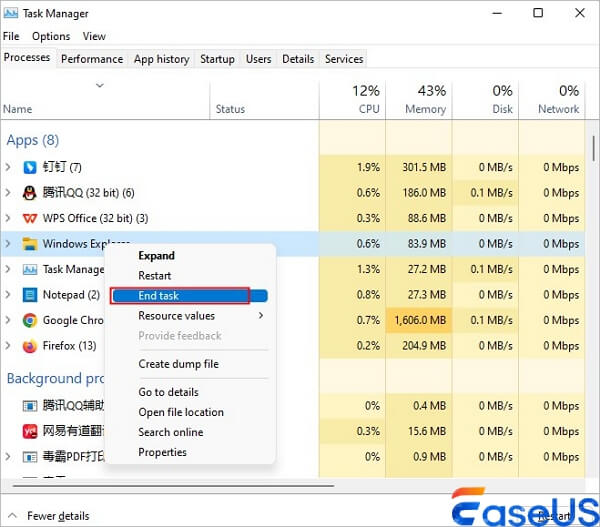
Często zadawane pytania na temat Nie można wyodrębnić plików ZIP
Aby lepiej rozwiązać ten problem i uniknąć niemożności otwarcia pliku ZIP, zapoznaj się z poniższymi często zadawanymi pytaniami:
1. Jak rozpakować plik, którego nie da się rozpakować?
Jeśli używasz zewnętrznego narzędzia do ekstrakcji, aby otworzyć spakowane pliki, możesz spróbować otworzyć je za pomocą Eksploratora Windows. Ale jeśli używasz go teraz, możesz spróbować otworzyć skompresowane pliki za pomocą WinZip lub 7-Zip.
2. Dlaczego system Windows nie może rozpakować plików zip?
Najczęstszym powodem, dla którego nie można rozpakować plików ZIP, jest fakt, że skompresowany plik, który chcesz otworzyć, jest znacznie większy niż maksymalna długość dozwolona w systemie Windows.
Ostatnie słowa
Ten post od EaseUS przedstawia, jak naprawić problem z niemożnością wyodrębnienia plików Zip za pomocą czterech skutecznych i przydatnych metod. Zawsze możesz użyć EaseUS Fixo File Repair, jeśli Twoje pliki skompresowane lub skompresowane są uszkodzone lub zepsute. Wypróbuj teraz, jeśli masz ten problem!
Powiązane artykuły
-
Napraw błąd MSTeams.exe Bad Image Error 0xc0000020 [100% działania]
![author icon]() Arek/2024/10/15
Arek/2024/10/15
-
Zobacz! 5 metod naprawy plików PNG, które nie otwierają się w systemie Windows 10/11
![author icon]() Hillary/2024/09/24
Hillary/2024/09/24
-
Jak naprawić plik XML online | 2 przetestowane samouczki ⭐
![author icon]() Hillary/2024/09/24
Hillary/2024/09/24
-
Jak używać FFmpeg na Macu | Naprawa za pomocą FFmpeg
![author icon]() Arek/2024/10/18
Arek/2024/10/18